
MicroSD 카드 복구는 MicroSD 카드에서 삭제된 파일을 복구해야 하는 여러 가지 이유가 있고 손실된 데이터를 복구하는 데 사용할 수 있는 솔루션이 최소한 많이 있기 때문에 복잡한 주제입니다. 이 문서에서는 주로 논리적 MicroSD 카드 복구에 중점을 두지만 물리적으로 손상된 메모리 카드를 복구하는 데 도움이 되는 몇 가지 유용한 정보도 있습니다.
프로 팁 :MicroSD 카드 데이터 복구는 메모리 카드에 물리적으로 존재하는 경우에만 손실된 데이터를 복구할 수 있기 때문에 시간과의 경쟁입니다. 덮어쓰게 되면 되돌릴 방법이 없습니다. 따라서 귀중한 시간 낭비를 멈추고 가능한 한 빨리 아래에 설명된 방법을 적용해야 합니다.
빠른 탐색
| 문제 | 해결책 |
| MicroSD 카드에서 실수로 중요한 파일을 삭제했습니다. | 메모리 카드 리더를 사용하여 MicroSD 카드 복구 |
| 실수로 MicroSD 카드를 포맷했는데 데이터를 다시 받아야 합니다. | 메모리 카드 리더를 사용하여 MicroSD 카드 복구 |
| 내 MicroSD 카드가 손상되었고 "메모리 카드 오류" 또는 "손상된 메모리 카드"와 같은 오류 메시지가 나타납니다. | CHKDSK를 사용하여 파일 시스템 문제 수정 |
| 내 MicroSD 카드에 파일이 없지만 삭제하지 않았습니다. | 숨김 파일 표시 |
| 내 MicroSD 카드가 내 PC에서 인식되지 않습니다 | 다른 메모리 카드 리더/컴퓨터 사용 |
| 내 MicroSD 카드가 바이러스에 감염된 것 같습니다. | 바이러스 백신 소프트웨어를 사용하여 카드 스캔 |
| 내 MicroSD 카드가 고장난 것 같습니다/심각하게 손상된 것 같습니다 | MicroSD 카드를 데이터 복구 서비스에 보내기 |
| 카메라의 MicroSD 카드에 저장된 파일을 잃어버렸습니다. | USB를 통해 MicroSD 카드 복구 |
| 내 Android MicroSD 카드에 저장된 중요한 파일이 누락되었습니다. | Android 데이터 복구 소프트웨어를 사용하여 컴퓨터 없이 MicroSD 복구 |
MicroSD 카드와 표준 SD 카드의 차이점
SD 카드 표준은 1999년 8월 SanDisk, Panasonic 및 Toshiba에 의해 도입되었습니다. 이 표준의 목표는 최대 데이터 전송 속도가 20Mbit/s로 제한되는 MMC(MultiMediaCards)에 대한 더 나은 대안을 제공하는 것이었습니다.
2000년에 처음 출시된 표준 SD 카드는 크기가 32.0 × 24.0 × 2.1mm(1.260 × 0.945 × 0.083인치)이며 여전히 많은 디지털 카메라, 캠코더, 자동차 라디오 및 기타 전자 장치에 사용됩니다. 주요 공간 제약이 있습니다.
그러나 표준 SD 카드가 단순히 너무 큰 휴대용 미디어 플레이어 및 스마트폰과 같은 소형 전자 장치가 많이 있습니다. 이것이 2005년에 MicroSD 카드 표준이 탄생한 이유입니다. MicroSD 카드의 크기는 15.0 × 11.0 × 1.0mm(0.591 × 0.433 × 0.039인치)이므로 앞서 언급한 공간 제약이 있는 애플리케이션에 훨씬 더 적합합니다.
표준 SD 카드와 MicroSD 카드는 크기 외에 최소한 파엔드 사용자에 관한 한 거의 동일합니다. 사실, 오늘날 많은 표준 SD 카드는 실제로 어댑터 내부에 장착된 MicroSD 카드일 뿐입니다.
논리적으로 대 물리적으로 손상된 MicroSD 카드:차이점은 무엇입니까?
모든 저장 장치에서 손실된 파일을 복구할 때 가장 적합한 복구 방법을 결정하기 위해 논리적 손상과 물리적 손상의 차이를 아는 것이 중요합니다.
- 논리적 손상 : 논리적 손상이라는 용어는 소프트웨어와 관련된 손상 및 데이터 손실의 모든 원인을 나타냅니다. 이러한 원인에는 정전에서 시스템 충돌, 소프트웨어 버그, 사용자 오류에 이르기까지 모든 것이 포함됩니다.
- 물리적 피해 : 물리적 손상이라는 용어는 하드웨어와 관련된 손상 및 데이터 손실의 모든 원인을 설명합니다. 예를 들어, MicroSD 카드를 반으로 나누고 모든 데이터에 액세스할 수 없는 경우 물리적 손상의 한 예입니다. 다른 예로는 핀 부식, 물 노출 또는 극도로 높은 온도가 있습니다.
논리적으로 손상된 MicroSD 카드에서 데이터를 복구하려는 경우 논리적 문제를 해결하고 중요한 파일에 다시 액세스할 수 있는 여러 가지 효과적인 방법이 있으므로 운이 좋습니다. 가장 효과적인 방법은 아래에 설명되어 있습니다.
물리적으로 손상된 MicroSD 카드의 복구가 진행되는 한 불행히도 성공 확률은 훨씬 낮아집니다. 왜요? 플래시 메모리 칩이 한 곳에 있는 고장난 MicroSD에서 데이터를 복구하려면 특수 장비가 필요하고, 칩이 반으로 쪼개지면 사용할 수 있는 최고의 도구라도 도움이 되지 않기 때문입니다. 따라서 물리적으로 손상된 SD 카드의 복구는 전문가에게 맡기는 것이 일반적으로 가장 좋습니다.
단계별 MicroSD 카드 데이터 복구 프로세스
이 섹션은 이전에 MicroSD 카드 복구 경험이 없는 사람들과 MicroSD 카드에서 삭제된 파일 복구에 대한 지침을 원하는 사람들을 위한 것입니다.
우리는 각각 MicroSD 카드 데이터 복구 프로세스의 다른 단계를 다루는 세 개의 하위 섹션으로 나누기로 결정했습니다. MicroSD 카드에 액세스할 수 있지만 손상된 경우 두 번째 하위 섹션으로 건너뛸 수 있습니다. MicroSD 카드에 액세스할 수 있고 어떤 식으로든 손상되지 않은 경우 세 번째 하위 섹션으로 바로 건너뛸 수 있습니다.
1단계: MicroSD 카드를 읽기, 장착 또는 액세스 가능하게 만들기
문제 :MicroSD 카드를 컴퓨터에 삽입했지만 아무 일도 일어나지 않습니다. 컴퓨터에서 카드를 볼 수 없습니다.
해결책 :읽을 수 없게 된 MicroSD 카드를 수정하는 것은 컴퓨터, 메모리 카드 리더기 또는 MicroSD 카드 자체에 문제가 있을 수 있으므로 까다로울 수 있습니다. 그렇기 때문에 문제에 체계적으로 접근하고 더 복잡한 문제로 넘어가기 전에 간단한 수정 사항을 먼저 적용해야 합니다.
수정 1:MicroSD 카드가 제대로 삽입되었는지 확인

MicroSD 카드를 읽을 수 있도록 할 수 있는 가장 간단한 방법은 메모리 카드 리더에 올바르게 삽입되었는지 확인하는 것입니다. 일부 MicroSD 카드 리더기는 카드를 완전히 삽입해도 딸깍 소리가 나지 않기 때문에 연결이 끊어지고 읽을 수 없게 되기 쉽습니다.
외부 메모리 카드 판독기를 사용하는 경우(예:랩톱이나 컴퓨터에 포함되지 않은 판독기) 연결도 확인해야 합니다. 결국 USB 케이블이 헐거워지거나 배고픈 애완동물이 씹는 데는 그리 오랜 시간이 걸리지 않습니다.
수정 2:다른 메모리 카드 리더/컴퓨터 사용
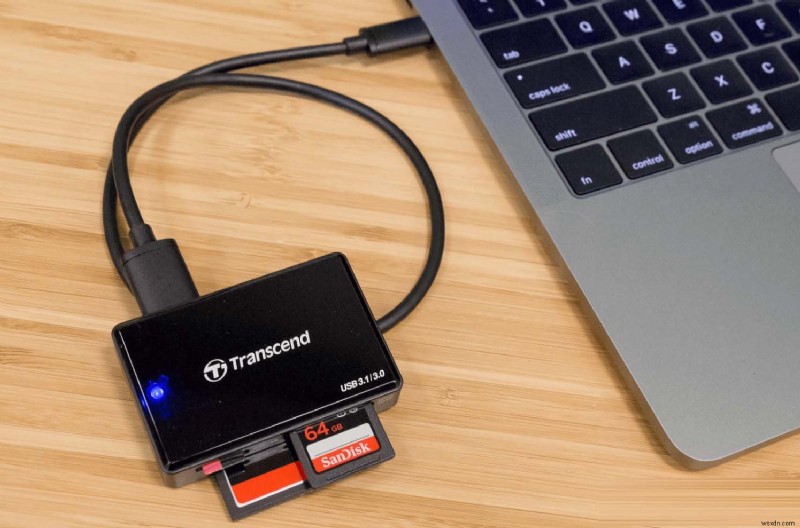
모든 하드웨어 장치와 마찬가지로 메모리 카드 리더도 예기치 않게 실패할 수 있습니다. 메모리 카드 판독기가 제대로 작동하는지 확인하는 가장 간단한 방법은 다른 판독기를 사용하는 것입니다. MicroSD 카드가 감지되지 않는 문제가 지속되면 리더가 아니라 카드 자체에 기인한 것일 수 있습니다.
이상적으로는 OS 관련 문제를 배제하기 위해 두 번째 메모리 카드 리더를 다른 운영 체제에 연결하는 것이 좋습니다. 운영 체제에 책임이 있다는 결론에 도달하면 세 번째 수정 프로그램이 도움이 될 것입니다.
수정 3:운영 체제 복구
Windows 운영 체제는 매우 스마트하여 중요한 시스템 파일의 손상을 감지하고 복구할 수 있습니다. 이 기능을 사용하여 MicroSD 카드에 액세스하지 못하게 하는 다양한 드라이브 관련 문제를 해결할 수 있습니다.
- 시작 메뉴를 열고 "명령 프롬프트"를 입력합니다.
- 관리자 권한으로 명령 프롬프트를 실행합니다.
- 다음 명령을 입력하십시오. sfc /scannow
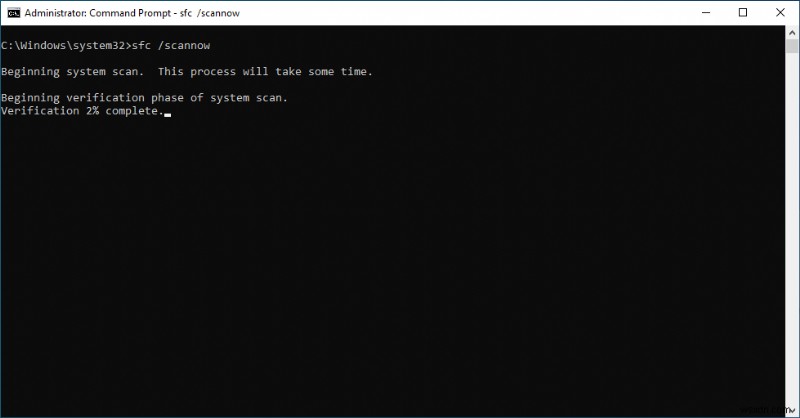
이 명령은 내장된 시스템 파일 검사기를 호출하여 보호된 모든 시스템 파일을 검사 및 확인하고 필요한 경우 복구합니다.
2단계: MicroSD 카드의 논리적 문제 해결
문제 :MicroSD 카드가 감지되었지만 데이터 손상 및 기타 논리적 문제로 인해 파일에 액세스할 수 없습니다. 이러한 문제는 운영 체제에서 메모리 카드를 포맷하도록 요청할 수 있습니다.
해결책 :논리적인 문제는 잠재적인 원인이 많기 때문에 처리하기 귀찮을 수 있습니다. 좋은 소식은 운영 체제에 파일에 다시 액세스하는 데 사용할 수 있는 몇 가지 효과적인 도구가 포함되어 있다는 것입니다.
수정 1:CHKDSK를 사용하여 파일 시스템 문제 수정
모든 SD 카드에는 파일을 저장하기 위한 파일 시스템이 필요합니다. 파일 시스템은 저장 장치에서 데이터를 구성하는 특정 방법으로 생각할 수 있습니다. SD 카드가 컴퓨터에서 인식하는 파일 시스템을 사용하는 경우에만 해당 콘텐츠에 실제로 액세스할 수 있습니다. 그리고 파일 시스템이 손상되면 문제가 발생합니다. 이 문제를 해결하려면 CHKDSK 유틸리티를 사용하십시오.
- 시작 메뉴를 열고 "명령 프롬프트"를 입력합니다.
- 관리자 권한으로 명령 프롬프트를 실행합니다.
- 다음 명령을 입력하십시오. chkdsk X:/f(X를 MicroSD 카드에 할당된 문자로 대체)

이제 CHKDSK가 작업을 완료할 때까지 잠시만 기다리면 됩니다. MicroSD의 저장 용량이 큰 경우 최대 몇 시간이 소요될 수 있습니다.
파일이 삭제되지 않도록 보호하기 위해 보기에서 숨길 수 있습니다. 이 기능이 유용한 만큼, 실수로 사용하거나 맬웨어에 의해 실행되면 빠르게 혼란의 원인이 될 수 있습니다. 다행히 숨김 파일을 표시하는 것은 이보다 더 간단할 수 없습니다.
- 시작 메뉴를 열고 "명령 프롬프트"를 입력합니다.
- 관리자 권한으로 명령 프롬프트를 실행합니다.
- 다음 명령을 입력합니다. attrib -h /s /d X:\*.* (X를 MicroSD 카드에 할당된 문자로 대체)
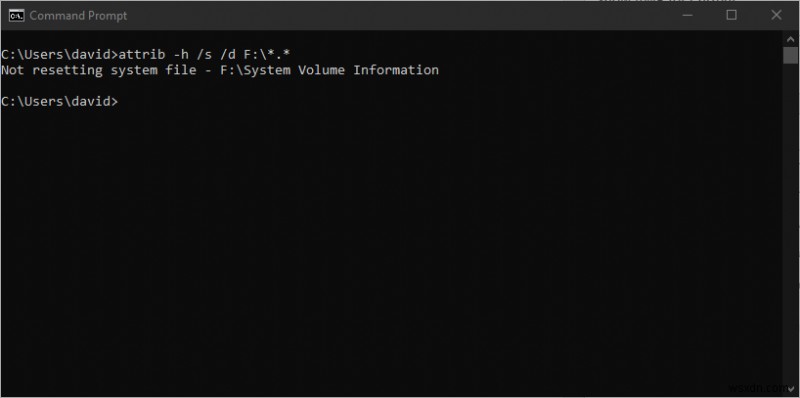
복잡한 명령이 하는 일은 다음과 같습니다.
- –h는 숨김 파일 속성을 지웁니다.
- /s는 현재 디렉토리와 모든 하위 디렉토리에서 일치하는 파일에 속성을 적용합니다.
- /d는 디렉토리에 속성을 적용합니다.
수정 3:바이러스 백신 소프트웨어를 사용하여 카드 스캔
파일 시스템 문제는 악성 맬웨어로 인해 발생할 수 있으므로 항상 안전을 위해 바이러스 백신 소프트웨어를 사용하여 MicroSD 카드를 검사하는 것이 좋습니다. Windows 사용자는 컴퓨터에 Windows Defender라는 신뢰할 수 있는 바이러스 백신 솔루션이 이미 설치되어 있으며 몇 번의 간단한 클릭으로 카드를 스캔하도록 지시할 수 있습니다.
- 설정 앱을 엽니다.
- 업데이트 및 보안으로 이동합니다.
- Windows 및 보안 탭으로 전환합니다.
- Windows 보안 열기를 클릭합니다.
- 바이러스 및 위협 방지를 클릭합니다.
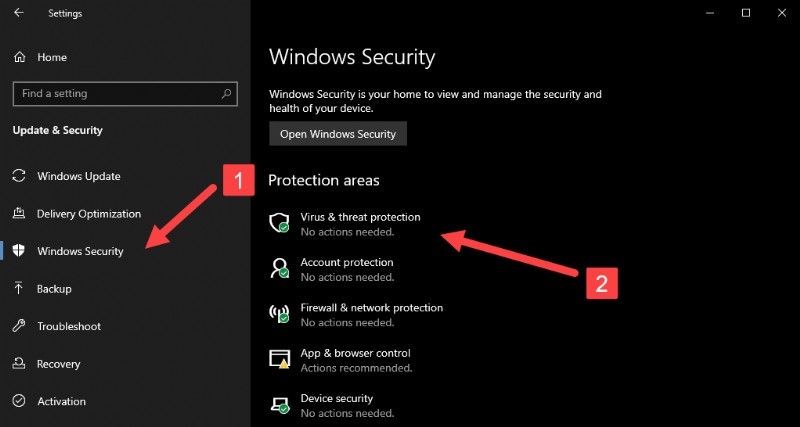
- 검사 옵션을 클릭하고 전체 검사를 선택합니다.
- 지금 스캔 버튼을 클릭합니다.

또는 가장 어려운 맬웨어도 제거하도록 설계된 Microsoft Defender 오프라인 검사를 사용할 수도 있습니다.
3단계: MicroSD 카드에서 삭제되거나 손실된 데이터 복구
문제 :MicroSD 카드를 읽을 수 있고 정상적으로 작동하지만 파일을 찾을 수 없습니다.
해결책 :MicroSD 카드를 스캔하고 아직 덮어쓰지 않은 삭제되거나 손실된 모든 파일을 찾으려면 데이터 복구 소프트웨어를 사용해야 합니다. 좋은 소식은 선택할 수 있는 sd 카드 데이터 복구 소프트웨어 솔루션이 많이 있으며 일부는 사용하기 너무 쉬워 작동 방식을 파악하는 데 전혀 노력이 필요하지 않다는 것입니다.
수정 1:메모리 카드 리더를 사용하여 MicroSD 카드 복구
MicroSD 카드 복구 가이드의 이 부분을 읽고 있다면 카드를 완전히 읽을 수 있고 메모리 카드 리더기에 삽입했다고 가정합니다. 즉, 이제 데이터 복구 응용 프로그램을 사용하여 손실된 데이터를 복원할 수 있습니다.
여러 응용 프로그램을 설명하는 것은 이 문서의 범위를 벗어나므로 Disk Drill에만 집중하기로 결정했습니다. 왜 Disk Drill인가? 심층 검토에서 확인했듯이 동종 애플리케이션 중 최고 등급을 받은 애플리케이션 중 하나이기 때문입니다. Disk Drill은 직관적인 사용자 인터페이스에 여러 가지 유용한 기능을 포함하여 항상 우수한 성능을 제공합니다.
Disk Drill을 사용하여 MicroSD 카드를 복구하려면:
- 컴퓨터에 Disk Drill을 다운로드하여 설치하세요.
- MicroSD 카드가 메모리 카드 리더에 삽입되었는지 확인합니다.
- Disk Drill을 실행하고 카드를 스캔합니다.
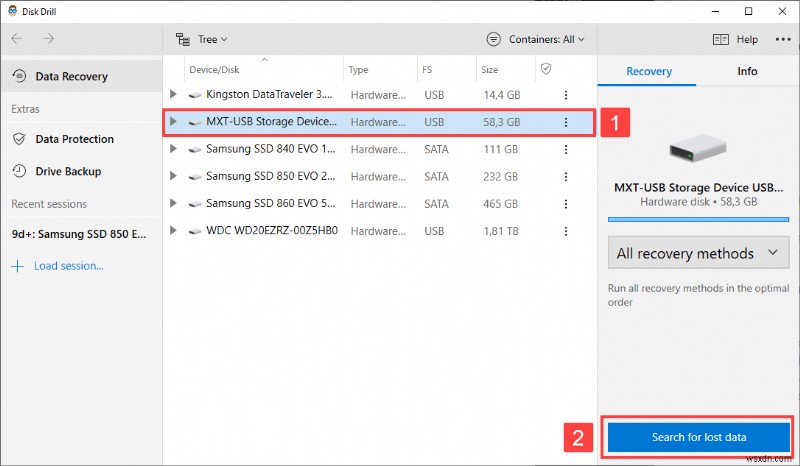
- 손실된 파일을 미리 보고 선택합니다.
- 복구 버튼을 클릭하고 복구 대상을 지정합니다.

무료 버전의 Disk Drill을 사용하면 최대 500MB의 데이터를 복구할 수 있으며, Disk Drill PRO로 업그레이드하여 무제한 복구를 잠금 해제할 수 있습니다.
수정 2:USB를 통해 MicroSD 카드 복구

메모리 카드 리더가 없으신가요? 그건 문제가되지 않습니다. 대부분의 경우 USB 케이블을 통해 SD 카드가 있는 장치를 컴퓨터에 연결하고 손실된 데이터를 직접 복구할 수 있습니다.
이 복구 방법은 디지털 카메라, 디지털 오디오, 휴대용 미디어 플레이어, PDA 등을 포함한 모든 USB 대용량 저장 장치에서 작동합니다. Disk Drill을 사용하여 복구를 수행하는 한 실제 단계는 메모리 카드 리더를 사용하여 MicroSD 카드를 복구할 때와 동일합니다(위 설명 참조).
수정 3:Android 데이터 복구 소프트웨어를 사용하여 컴퓨터 없이 MicroSD 복구
일부 Android 앱은 기기에서 직접 데이터를 복원할 수 있습니다. 인기 있는 Android용 데이터 복구 앱의 좋은 예는 DiskDigger 사진 복구입니다. 이 앱을 사용하면 루트 권한 없이도 일부 데이터를 복구할 수 있으므로 많은 문제가 발생하지 않는 빠르고 간단한 데이터 복구 작업에 적합합니다.
DiskDigger를 사용한 데이터 복구 작동 방식은 다음과 같습니다.
- Android용 DiskDigger를 다운로드하세요.
- 스마트폰에 SD 카드를 삽입합니다.
- DiskDigger를 실행하고 기본 사진 스캔 시작을 탭합니다.
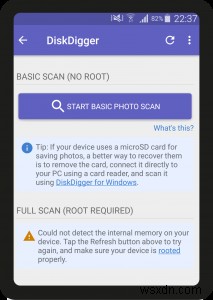
- DiskDigger에 기기의 저장소에 액세스할 수 있는 권한을 부여합니다.
- 복구할 동영상을 선택하세요.
- 복구 버튼을 탭합니다.
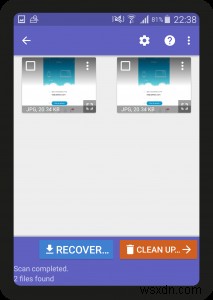
사진 및 동영상 이외의 다른 파일 형식을 복구하려면 앱의 PRO 버전을 구입해야 합니다.
보너스 수정:MicroSD 카드를 데이터 복구 서비스로 보내기

MicroSD 카드 데이터 손실의 일부 경우는 특히 기계적 손상으로 인한 경우 전문가가 가장 잘 처리합니다. 다행스럽게도 최고의 데이터 복구 서비스 중 일부는 많은 사람들이 생각하는 것보다 훨씬 저렴하며 종종 무료 평가와 "데이터 없음, 무료" 정책을 제공합니다.
FAQ
MicroSD 카드에서 데이터를 복구하려면 어떻게 해야 합니까?
읽을 수 있고 손상되지 않은 MicroSD 카드에서 데이터를 복구하려면 Windows 또는 Android용 데이터 복구 소프트웨어를 사용할 수 있습니다. 대부분의 데이터 복구 솔루션이 작동하는 방식은 다음과 같습니다.
- MicroSD 카드를 스캔합니다.
- 복원할 파일을 미리 보고 선택합니다.
- 선택한 파일을 안전한 위치에 복원합니다.
감지되지 않은 MicroSD 카드에서 데이터를 복구하는 방법은 무엇입니까?
감지되지 않은 MicroSD 카드에서는 데이터를 복구할 수 없으므로 손실된 파일을 복구하기 위해 데이터 복구 소프트웨어를 사용하기 전에 먼저 근본적인 문제를 해결해야 합니다. SD 카드를 다른 메모리 카드 리더에 연결하여 시작할 수 있습니다. 그래도 문제가 해결되지 않으면 다른 컴퓨터(또는 Android 스마트폰)를 사용하여 운영 체제에 문제가 없는지 확인하는 것이 좋습니다.
최고의 MicroSD 카드 복구 서비스는 무엇입니까?일반적으로 최고의 MicroSD 카드 복구 서비스는 무료 평가를 제공하며 100%에 가까운 데이터 복구 성공률을 제공합니다. 그러한 서비스 중 하나는 미국에 기반을 두고 있으며 MicroSD 카드뿐만 아니라 모든 종류의 저장 장치를 복구하는 CleverFiles의 Data Recovery Center입니다.
포맷하지 않고 손상된 MicroSD 카드에서 데이터를 복구하는 방법은 무엇입니까?궁극적인 목표가 MicroSD 카드에서 데이터를 복구하는 것이라면 포맷을 피하는 것이 가장 좋습니다. 카드가 손상된 경우 CHKDSK(Windows)와 같은 파일 시스템 복구 도구를 사용하여 스캔할 수 있습니다. 다른 운영 체제에서도 유사한 도구를 사용할 수 있습니다(macOS의 경우 응급 처치 및 Linux의 경우 fsck).
Android용 최고의 SD 카드 복구 소프트웨어는 무엇입니까?Android용 최고의 SD 카드 복구 소프트웨어 솔루션은 다음과 같습니다.
- DiskDigger 사진 복구
- 데이터 복구
- EaseUs MobiSaver
- Dr.Fone 키트
- 스텔라 피닉스 데이터 복구
최고의 Android 복구 소프트웨어 솔루션도 데스크톱 솔루션과 동일한 결과를 제공할 수 없다는 점을 알아두십시오.
결론
MicroSD 카드 복구는 처음에는 어려워 보일 수 있지만 실제로는 걱정할 것이 거의 없습니다. As long as you follow the step-by-step instructions provided in this article, you’ll be able to recover data from your MicroSD card in no time. Just make sure to begin the recovery process as soon as possible because time is one of your biggest enemies when it comes to data loss.
